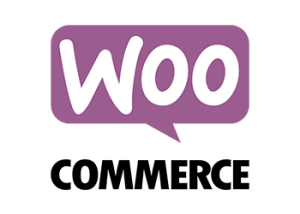El pasado sábado 3 de diciembre, y siguiendo con la línea de las últimas semanas con WordPress, aprendimos a cómo usar WooCommerce, sus funcionalidades y sus características, de la mano de Manuel Vicedo.
Índice ¿Qué vamos a ver?
¿Qué es WooComerce?
WooComerce es un plugin que permite crear y gestionar la mayoría (por no decir todos) de los aspectos de nuestros e-commerce. Podemos controlar desde los productos de los cuales disponemos hasta tarifas específicas, entre otras muchísimas cosas.
Funcionalidades de la tienda online de WordPress
Una vez instalado WooComerce en nuestro WordPress, en nuestro panel de administración tenemos dos menús: WooCommerce y Productos. Voy a explicar por encima cada uno de ellos y las diferentes opciones que nos ofrecen.
Desde el menú de WooCommerce podremos gestionar los pedidos, los cupones, ver los informes de ventas y realizar ajustes.
Pedidos: en este submenú podemos realizar y controlar los pedidos que nos lleguen a través de nuestro e-commerce. Además podremos realizar nosotros mismos pedidos a mano y personalizados.
Cupones: aquí podremos crear cupones para nuestros clientes y especificar los principales aspectos de este: la cantidad de descuento o el tanto por ciento y donde queremos aplicarlos, las restricciones de uso, sus límites, etc.
Informes: en este submenú podemos controlar todo lo referente a la economía de nuestro ecommerce: ventas, reembolsos, pedidos realizados, cupones de descuento utilizados, etc; así como los nuevos clientes que tenemos y gestionar nuestro inventario.
Ajustes: como su nombre indica, este es el lugar dónde podremos personalizar la mayoría de aspectos de WooComerce. En la pestaña “General” puede especificarse la moneda, la localización del negocio, la geolocalización, activar los impuestos, etc. También tiene otras funciones muy interesantes, como indicar a que países queremos vender y/o a que países queremos enviar nuestros productos. A continuación se explicarán las distintas pestañas dentro de este submenú.
En “Productos” podremos indicar las unidades de peso y dimensiones, así como activar y personalizar las valoraciones de nuestros productos. Si le damos a “mostrar” podremos especificar en qué página de nuestra web queremos que se aloje la tienda, el orden de aparición de los productos y ajustar las imágenes de éstos. Si clicamos en “inventario” podremos gestionar con facilidad éste: mantenerlo para productos pendientes de pago, activar notificaciones y establecer un destinatario para los avisos, establecer el umbral de pocas existencias entre otras cosas.
En “Finalizar compra” podremos especificar cosas como el uso de cupones, el proceso de pago, establecer las páginas para el proceso de compra y activar o desactivar pasarelas de pago. Cabe decir que dentro de este submenú, tenemos cuatro pestañas con el nombre de Transferencia bancaria, Pagos por cheque, Contra Reembolso y Paypal, que permiten activar cada opción y especificar los datos necesarios para poder utilizarlas en nuestro e-commerce. Es recomendable desactivar la compra como invitado, para al menos así tener los datos del cliente.
WooComerce también permite gestionar las cuentas de los usuarios en la pestaña “Cuentas”. En ella podremos establecer que página es la página de cuenta, cuando queremos activar el registro obligatorio, generar contraseñas y nombres de usuario, etc.
En “Correos electrónicos”, podremos especificar a quién queremos que le llegue un correo al completarse una acción en nuestra página, como un nuevo pedido o una nueva cuenta. Además podremos ajustar la información del remitente del correo así como el diseño de la plantilla de éste.
En “API” podemos realizar pequeños ajustes al API. La API es la interfaz de programación de aplicaciones (Application Programming Interface en inglés) y puede definirse como un conjunto de subprocesos y/o funciones que ofrece cierta base de datos para ser utilizada por otro software. Por ejemplo, si queremos usar MailChimp y queremos conectarlo con nuestro e-commerce, necesitaremos un código API para poder permitir a la aplicación el acceso a nuestras bases de datos. Para ello tenemos que genera éste código desde WordPress. Cabe decir que Manuel Vicedo nos recomendó el software llamado ZAPIER, el cual conecta WordPress con otras plataformas. Es un software para activar flujos de trabajo entre ellas y que hace de puente entre unas y otras para agilizar rutinas y procesos.
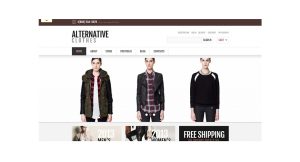
Productos en WooCommerce
Pero ¿cómo ponemos nuestros productos en nuestro e-commerce? Muy fácil, desde el menú «Productos» que también habrá aparecido al instalar WooCommerce. Desde el submenú de productos, podremos ver todos los productos de los cuáles disponemos, además de poder editarlos.
Si clicamos en “Añadir producto”, accederemos al menú de la creación de productos. Allí podremos especificar la descripción del producto, la foto y si es un producto simple, agrupado, externo/afiliado o variable, además de ponerle el precio. También podremos gestionar aspectos como su estado en el inventario, el peso y las dimensiones y el tipo de envío, establecer productos vinculados y ponerle atributos, entre otras cosas.
En “Categorías” y “Etiquetas” podemos establecer (valga la redundancia), categorías y etiquetas para nuestros productos y así englobar los productos similares bajo unas mismas características.
En “Atributos” podemos especificar la información adicional de los productos, como el tamaño o el color. Cabe tener en cuenta que si creamos un nuevo atributo, éste no se podrá renombrar más tarde.
Ver minicurso de Woocommerce
¿Vale la pena utilizar WooCommerce para mi e-commerce?
Pues bajo mi punto de vista personal diría que depende. Por un lado no deja de ser un plugin gratuito y cómo tal, tiene menos capacidad de personalización que si creamos una tienda online desde cero, programándola. Pero por otro lado tiene todo lo que podríamos necesitar para empezar con nuestro e-commerce, además de resultar sencillo de utilizar y muy completo.
En conclusión, si empiezas en esto del e-commerce, no tienes ni idea de programación y vas a estar solo en tu aventura, WooCommerce es una herramienta ideal para poder poner tu tienda online en marcha cuanto antes. Y hay muchas posibilidades de que te quedes con este plugin para el futuro.
¡Hasta la semana que viene!